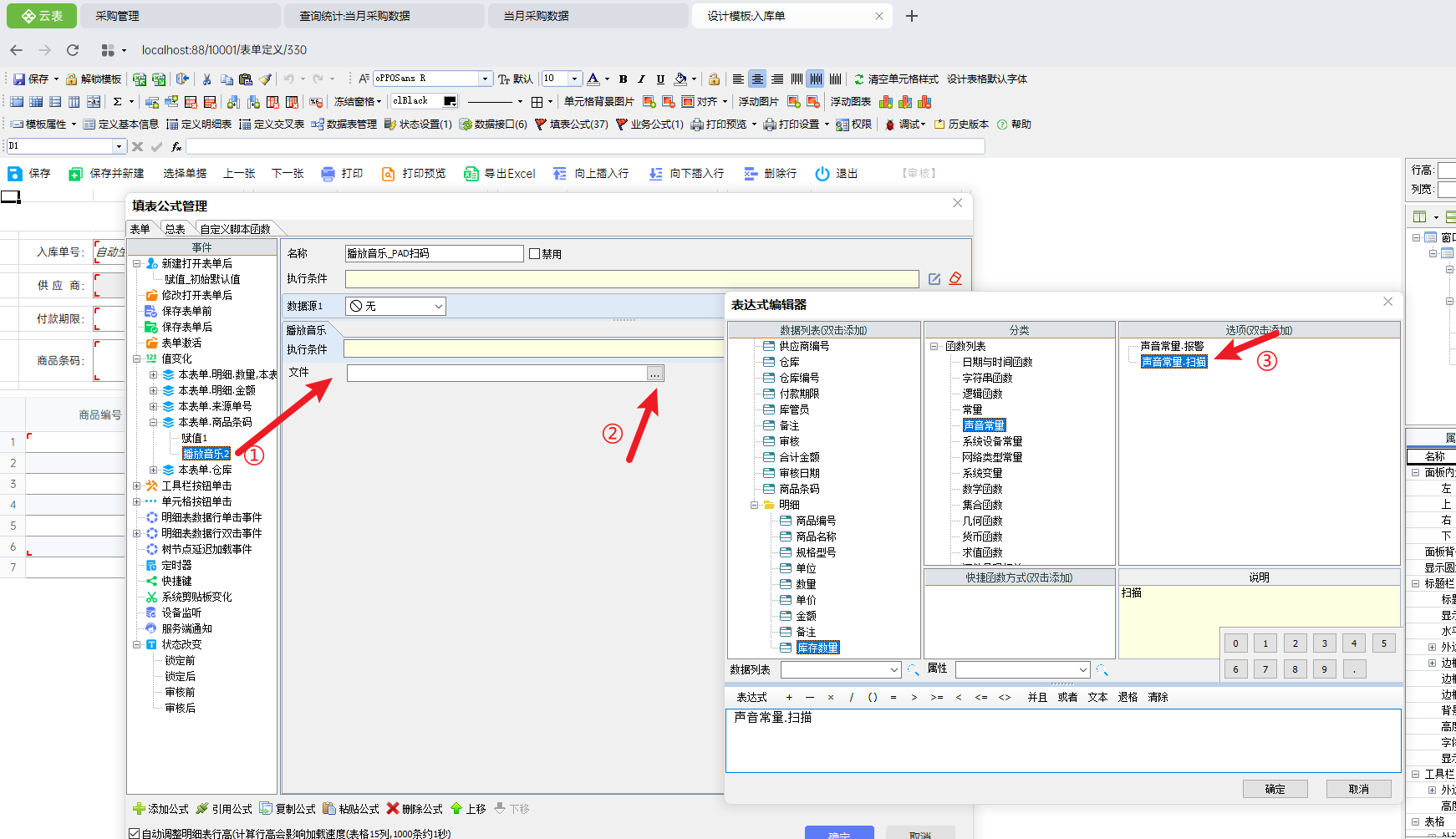1.作用
播放音乐操作的作用,是播放指定的音乐,目前仅用于PC端。
2.使用方法
①进入模板设计界面,单击【填表公式】,弹出“填表公式管理”对话框。
②选择事件后,单击【添加公式】按钮,在弹出的“请选择操作”对话框中双击“播放音乐”操作。
③选择刚添加的“播放音乐”操作,修改、完善参数即可。
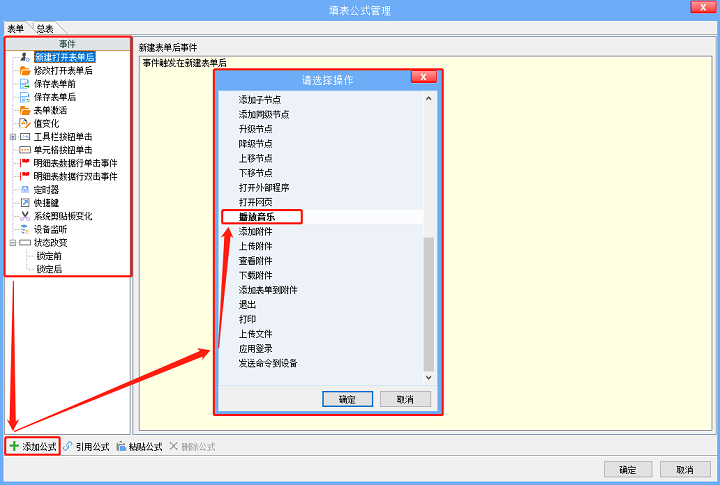
3.参数说明
一个完整的公式包含3部分:执行条件,数据源,播放音乐(操作),其中执行条件默认为空,数据源为无,接下来再看详细的参数;
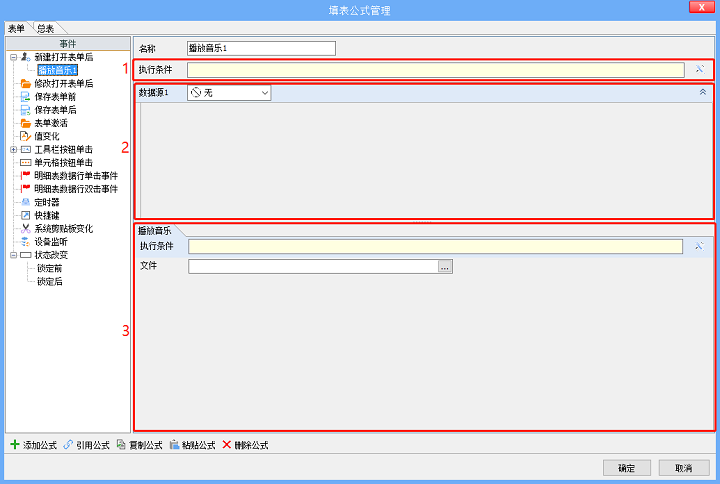
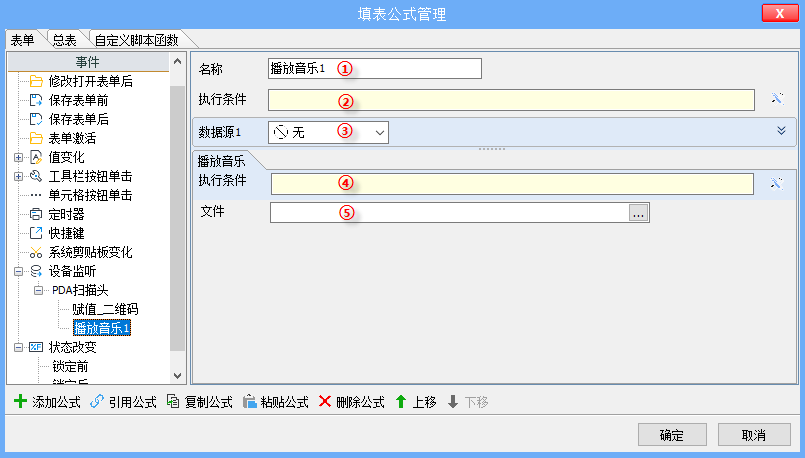
①名称:先给新建的公式取一个便于识别的名称,如“播放音乐_Mine”;
②执行条件:公式的“执行条件”是一个逻辑判断表达式,如果不满足,则整个公式都不执行,包括下面的“数据源”和“播放音乐”操作都不会被执行,详见“
填表公式-概述”; ③数据源:作用是给后续的操作提供数据,可从模板的数据接口、系统内设的全局数据接口、新建表单、打开表单、导入excel、摄像头扫码、上传文件、询问对话框、本表单明细等获取数据,并将获取到的数据传给后续的操作中使用,默认为无,详见“
填表公式-数据源”; ④执行条件:操作的“执行条件”,是一个逻辑表达式,如果不满足,则“播放音乐”操作不会被执行,与公式执行条件的区别,详见“
填表公式-概述-执行条件”; 【文件】的填写有两种方式:
★固定地址。直接填入地址,操作执行后只播放某个音乐文件,需要将地址用双引号括起来。
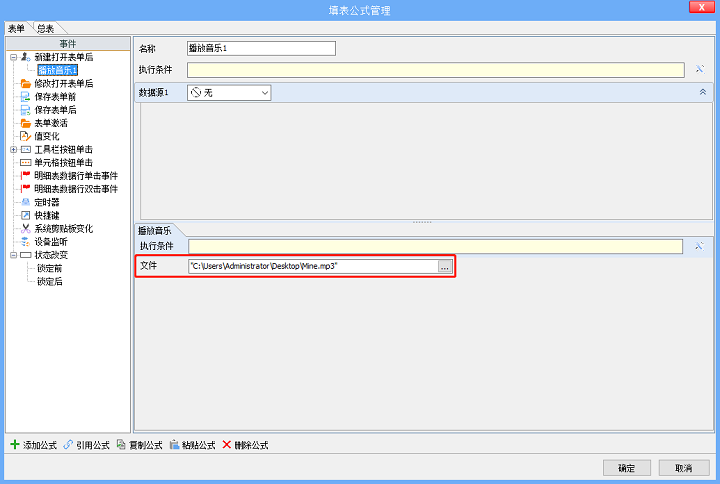
★动态地址。文件地址为数据项的值,操作执行后打开表单数据项中填写的文件地址。
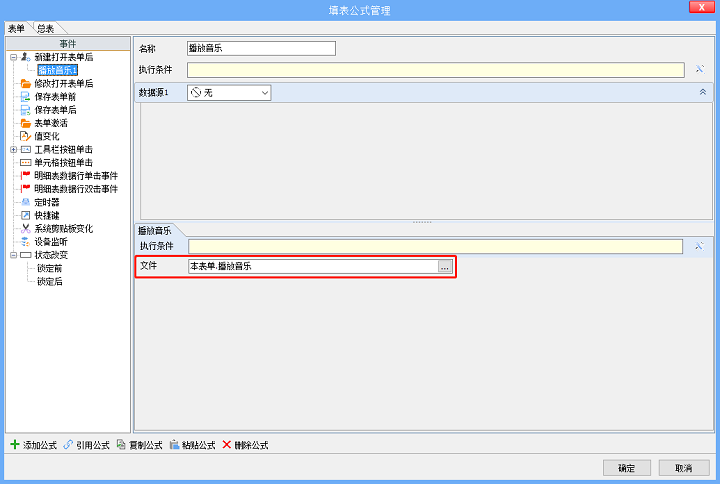
4.获取文件地址
①选择需要被打开的“文件”,鼠标右键,在弹出的列表中选择“属性”,打开“常规”选项卡,找到文件的位置,并在“详细信息”选项获取“文件名称”
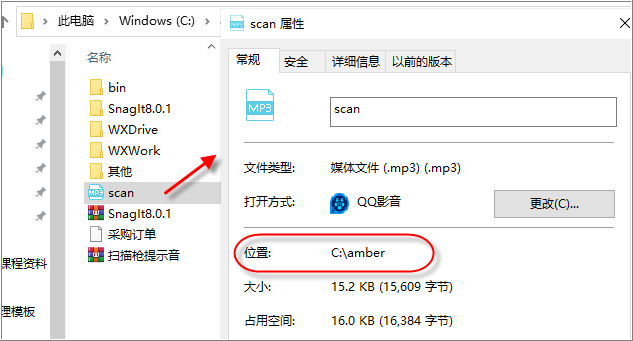
②文件地址=文件位置+“/”+文件名称。例如:C:\amber\scan.mp3 ,黄色部分是“文件位置”,粗体部分是“文件名称”。
5.示例
新建一张表单后,在数据项“音乐地址”中输入需要播放的音乐文件在本机中的地址,然后单击【播放音乐】按钮,播放指定的音乐文件。
①新建一个模板表单,添加一个“音乐地址”数据项,文本类型。

②为了在单击【播放音乐】按钮后,会执行“播放音乐”操作。我们在“填表公式管理”对话框的“工具栏按钮单击”事件中添加【播放音乐】按钮。
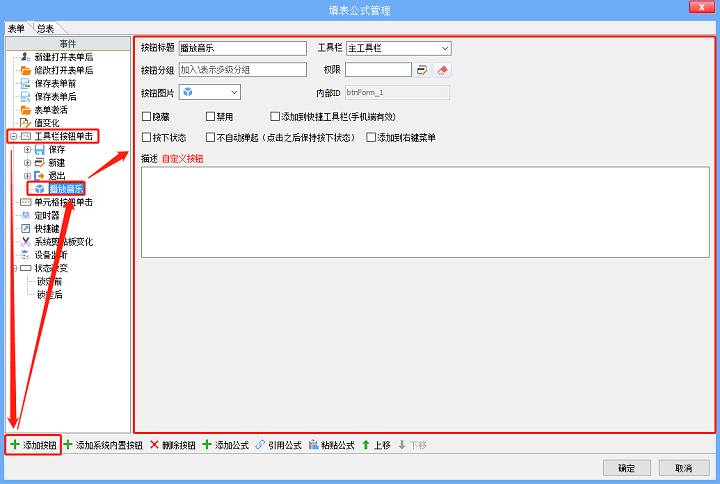
③接着添加“播放音乐”操作。修改操作名称为“播放音乐_播放音乐”,【文件】选择本表单的“音乐地址”数据项。
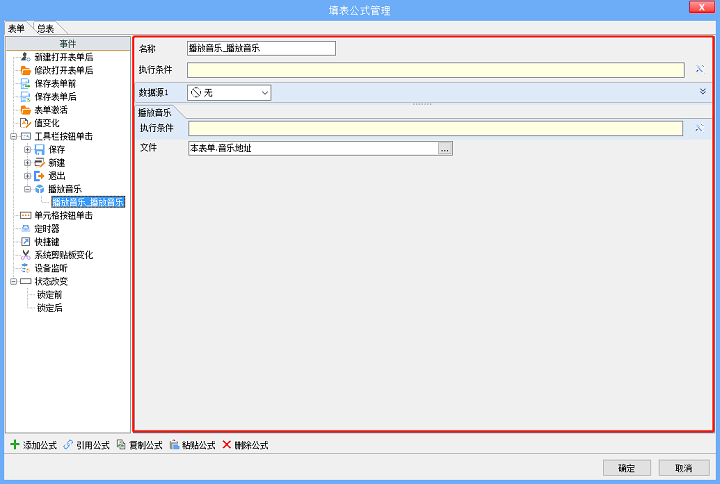
④应用效果,在表单中输入音乐文件在本机的地址,然后单击【播放音乐】按钮,即可播放音乐。
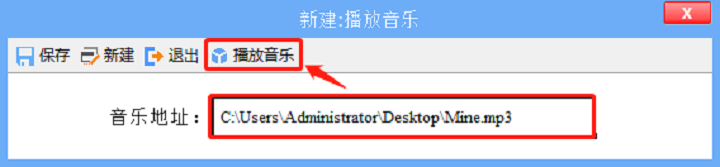
6.PDA操作
3.1.48.273 以上版本客户端支持
在使用PDA设备进行条码扫描时,若需要声音提示,则可以在相应的填表公式下设置播放声音公式,并选择对应的文件
注意:目前在PDA上播放的音乐仅支持云表内置的声音常量中的两种音乐,无法使用自定义的音乐